Article Number: PIBRMATS1
Présentation
Lorsqu’un PC est mis sous tension, un ensemble de tests de diagnostic appelés Auto-test de démarrage (Power-On-Self-Test/POST) est effectué pour vérifier que tous les composants matériels requis sont connectés et fonctionnent correctement. Un échec de démarrage peut donc être le résultat d’un échec POST. D’autres causes courantes d’un PC qui ne démarre pas correctement peuvent être dues aux problèmes d’alimentation ou d’affichage décrits ci-dessous.
Symptômes courants
Les échecs de démarrage du système peuvent être dus à une ou plusieurs des raisons suivantes :
- Pas d’alimentation - Le PC ne reçoit pas d’alimentation ; les ventilateurs ne bougent pas et il n’y a pas de voyants allumés sur la carte mère.
- Pas d’affichage – Le PC reçoit de l’énergie, mais le moniteur ne reçoit pas de signal ou affiche un écran noir.
- Pas de démarrage – Le PC reçoit de l’énergie mais ne peut pas terminer le processus POST, ou passe le POST mais ne parvient pas à charger le système d’exploitation.
Le dépannage des échecs de démarrage dépendra donc des symptômes rencontrés.Consultez la section correspondante de cet article pour obtenir des suggestions de dépannage. Si vous avez identifié et corrigé l’un des problèmes décrits dans la section de dépannage ci-dessous, vérifiez si le PC démarre à présent avant de passer à l’étape suivante.
Dépannage
Pas d’alimentation - Ce symptôme peut être dû à la source d’alimentation externe ou aux connexions d’alimentation internes. Pour déterminer où se situe le problème, suivez les étapes ci-dessous :
- La première étape consiste à confirmer que la source d’alimentation fonctionne. Utilisez un autre appareil électrique, comme une lampe, pour vérifier que la source d’alimentation est fonctionnelle. Une fois ce point vérifié, assurez-vous que la sourced’alimentation est allumée.

- Vérifiez ensuite que l’interrupteur d’alimentation situé à l’arrière du bloc d’alimentation (Power Supply Unit/PSU) est positionné sur ON et que le câble d’alimentation est bien branché à l’arrière du bloc d’alimentation. Connectez la fiche du bloc d’alimentation directement à la prise murale, en vous assurant de ne pas utiliser de barres d’alimentation ou de rallonge.


- Vérifiez que le câble d’alimentation du moniteur est connecté directement à une prise murale fonctionnelle et que le voyant lumineux du moniteur s’allume pour confirmer qu’il est alimenté et allumé.

- Si le système ne reçoit pas d’alimentation à ce stade, il peut y avoir un problème avec les connexions d’alimentation internes. Par exemple, les ATX_PWR (connecteurs 24 broches de la carte mère), les ATX_12V (connecteurs 4/8 broches du CPU) et les PCI-e (connecteurs 6/8 broches de la carte graphique). Ouvrez le châssis et vérifiez que les câbles d’alimentation sont correctement connectés à la carte mère et aux autres composants matériels, tels que le processeur et la carte graphique. Pour obtenir des conseils et les meilleures pratiques sur la manipulation de composants électroniques sensibles, veuillez consulter cet article. Remarque : avant d’ouvrir le châssis du système, veuillez vérifier que cela n’annule pas la garantie du fabricant.

- Inspectez les connecteurs du panneau avant pour vérifier que les fils du châssis sont connectés aux broches correctes de la carte mère. Si les connecteurs du panneau avant ne sont pas correctement installés au bon endroit, les boutons d’alimentation/de réinitialisation du châssis peuvent ne pas fonctionner. Pour obtenir plus d’informations sur les connecteurs du panneau avant, consultez le manuel d’utilisation de la carte mère.

- S’il n’y a pas d’alimentation du système à ce stade, cela pourrait être dû à un bloc d’alimentation ou à une carte mère défectueux. Pour obtenir de l’aide sur la résolution des problèmes d’alimentation, consultez cet article : Comment résoudre les problèmes d’alimentation. Pour obtenir de l’aide sur le dépannage de la carte mère, consultez le manuel d’utilisation ou contactez le fabricant.
Pas d'affichage - Ce symptôme peut être dû à des problèmes avec le moniteur, la carte graphique ou les câbles reliant ces périphériques. Pour déterminer où se situe le problème, suivez les suggestions ci-dessous :
- Vérifiez que le câble d’affichage est correctement connecté à la sortie de la carte graphique du PC et au moniteur. Si le PC ne dispose pas d’une carte graphique dédiée, assurez-vous que le processeur est doté d'une prise en charge graphique intégrée et qu’il est connecté à une sortie d’affichage compatible sur la carte mère. Remarque : il est recommandé d’utiliser le câble d’affichage fourni avec le moniteur.
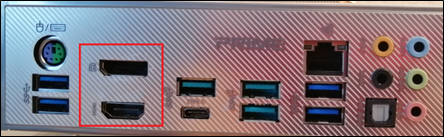
- Vérifiez que la fiche du moniteur est connectée directement à la prise murale et que le voyant du moniteur s’allume pour confirmer qu’il est alimenté et allumé.

- Si le moniteur dispose de plusieurs entrées d’affichage, utilisez le bouton d’affichage à l’écran (OSD) pour sélectionner le port auquel le câble d’affichage (provenant de la carte graphique) est connecté. Si possible, testez un câble d’affichage de rechange que vous savez fonctionner.
- Pour les PC équipés d’une carte graphique dédiée, vérifiez qu’elle est correctement installée dans l’emplacement PCI-e principal de la carte mère et connectée au bloc d’alimentation (si nécessaire) à l’aide de câbles indépendants, directement à partir de l’alimentation. Pour obtenir plus d’informations, veuillez consulter la vidéo :Comment installer votre carte graphique AMD Radeon™.
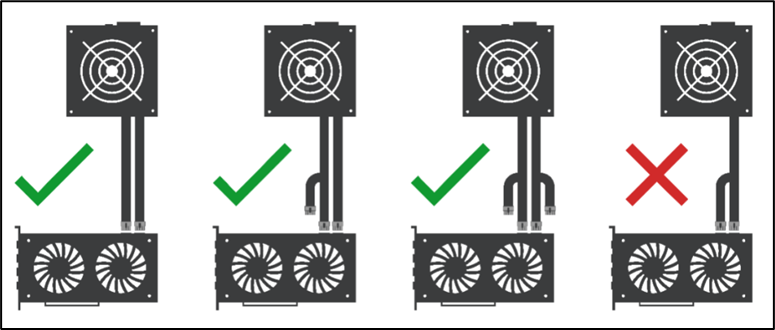
- Réinstallez solidement la carte graphique sur l’emplacement PCI-e principal de la carte mère et reconnectez les câbles d’alimentation et d’affichage. Si vous utilisez un câble de montage (riser) PCI-e, retirez-le et installez la carte graphique directement sur l’emplacement PCI-e principal de la carte mère. Pour obtenir plus d’informations sur les câbles de montage PCI-e, consultez cet article.
- Si possible, effectuez un test par échange avec une carte graphique que vous savez fonctionner. Si l’ordinateur fournit une sortie d’affichage avec la carte graphique de rechange, la carte graphique principale peut être défectueuse.
Pas de démarrage - Ce symptôme peut être dû à un échec POST, ou à des problèmes de système d’exploitation ou de disque dur. Pour déterminer où se situe le problème, suivez les étapes ci-dessous :
- Pour les systèmes nouveaux et mis à niveau, vérifiez que la version du BIOS sur la carte mère est compatible avec le processeur. La version requise du BIOS est disponible sur le site Web du fabricant de la carte mère, comme illustré dans l’exemple ci-dessous. Pour obtenir d'autres suggestions, consultez cet article.
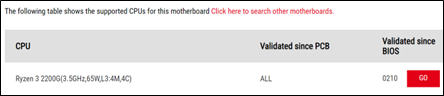
- S’il y a eu une modification récente des paramètres du BIOS, il est possible qu’il soit corrompu. Pour résoudre ce problème, essayez d’effectuer une purge forcée ou effacez le CMOS pour restaurer le BIOS.
Purge forcée :
- Éteignez l’ordinateur.
- Débranchez tous les câbles de l’ordinateur.
- Appuyez sur le bouton d’alimentation du châssis et maintenez-le enfoncé pendant 20 secondes pour décharger toute l’électricité de l’ordinateur.
- Reconnectez tous les câbles à l’ordinateur.
Effacer le CMOS : consultez le manuel d’utilisation de la carte mère pour obtenir des instructions spécifiques à votre modèle de carte mère.
- Si l’effacement du CMOS et la purge de l'électricité du système n’ont rien résolu, envisagez les alternatives suivantes si elles sont prises en charge par la carte mère :
- Passez à un BIOS de sauvegarde pour la carte mère
- Reflashez/mettez à jour le BIOS à l’aide de l’option de retour flash USB
Remarque : consultez le manuel d’utilisation de la carte mère pour obtenir des instructions spécifiques au modèle de votre carte mère.
- Vérifiez que le ou les kits de mémoire système sont installés correctement dans les emplacements DIMM recommandés. Consultez le manuel d’utilisation de la carte mère pour obtenir des recommandations.
- En règle générale, les emplacements DIMM seront désignés comme A1, A2, B1, B2 à partir du bloc le plus proche du socket du CPU.

- Si vous avez plus d’un module de mémoire (DIMM), testez avec chaque module séparément et sur différents emplacements pour voir si le système réussira le POST. Cela pourrait aider à identifier un module de mémoire ou un emplacement DIMM défectueux.
- Assurez-vous que le système de refroidissement du processeur (dissipateur de chaleur et ventilateur) est correctement installé. Veuillez consulter le manuel du produit pour obtenir des instructions d’installation.
- Si le PC réussit le POST mais ne parvient pas à démarrer dans le système d’exploitation, cela peut être dû à un système d’exploitation corrompu ou à un disque dur défaillant. Pour déterminer où se situe le problème, effectuez une nouvelle installation du système d’exploitation sur un autre disque dur.
Si l’échec de démarrage persiste après avoir effectué les étapes ci-dessus, un service de garantie peut être requis pour votre processeur. Veuillez poursuivre votre demande de garantie et inclure les résultats de votre dépannage dans le champ de description du problème.